증명서 파일 설치
리모트 UI를 사용하여 기기에서 사용자 서명에 필요한 키 페어와 사용자 증명서 및 증명서 호출 리스트를 설치할 수 있습니다.
또한 리모트 UI를 통해 다음에 사용되는 키 페어 파일 및 증명서 파일을 기기에 설치할 수도 있습니다. 키 페어 및 증명서로 설치된 파일을 사용하려면 기기의 조작 패널 또는 리모트 UI에서 해당 파일을 등록해야 합니다.
암호화된 SSL 통신
키 페어 및 서버 증명서는 IPP 인쇄, 이메일 및 I-팩스, 리모트 UI 및 기기 정보 전달 시 암호화된 SSL 통신을 사용하는 데 필요합니다. (See "컴퓨터에서 설치된 키 페어 파일과 서버 인증서 파일 등록.")
리모트 UI를 사용하여 키 페어 파일 및 서버 증명서 파일을 설치합니다. 기기의 조작 패널에서 등록하여 설치된 키 페어 파일 및 서버 증명서 파일을 키 페어 및 서버 증명서로 사용할 수 있습니다.
리모트 UI를 사용하여 키 페어 파일 및 서버 증명서 파일을 설치합니다. 기기의 조작 패널에서 등록하여 설치된 키 페어 파일 및 서버 증명서 파일을 키 페어 및 서버 증명서로 사용할 수 있습니다.
IEEE802.1X 인증
CA 증명서, 키 페어 및 클라이언트 증명서가 필요합니다. (See "IEEE802.1X 인증 설정.")
CA 증명서
리모트 UI를 사용하여 CA 증명서 파일을 설치합니다. 설치된 CA 기기의 조작 패널에서 등록하여 증명서 파일을 CA 증명서로 사용할 수 있습니다. (See "CA 증명서 파일 등록/편집.")
키 페어 및 클라이언트 증명서
키 페어 파일 및 클라이언트 증명서 파일을 설치합니다. 기기의 조작 패널에서 등록하여 설치된 키 페어 파일 및 클라이언트 증명서 파일을 키 페어 및 클라이언트 증명서로 사용할 수 있습니다.
IPSec
CA 증명서, 키 페어 및 클라이언트 증명서가 필요합니다. (See "IPSec 설정.")
CA 증명서
리모트 UI를 사용하여 CA 증명서 파일을 설치합니다. 설치된 CA 기기의 조작 패널에서 등록하여 증명서 파일을 CA 증명서로 사용할 수 있습니다. (See "CA 증명서 파일 등록/편집.")
키 페어 및 증명서
키 페어 파일 및 증명서 파일을 설치합니다. 기기의 조작 패널에서 등록하여 설치된 키 페어 파일 및 증명서 파일을 키 페어 및 증명서로 사용할 수 있습니다.
|
참고
|
|
키 페어와 서버 증명서 파일 등록의 자세한 내용은 "컴퓨터에서 설치된 키 페어 파일과 서버 인증서 파일 등록."을 참고하십시오.
키 페어와 서버 증명서 파일 생성에 대한 자세한 내용은 "키 페어와 서버 인증서 생성."을 참고하십시오.
이 작업은 필요한 권한을 가진 사용자만 수행할 수 있습니다. 자세한 내용은 "관리자 설정."을 참고하십시오.
|
키 페어 파일과 서버 증명서 설치
기기와 함께 사용할 수 있는 키 페어 및 증명서 알고리즘은 아래와 같습니다.
RSA의 경우:
|
서명 알고리즘
|
키 알고리즘
|
|
SHA1/SHA256/SHA384*/SHA512*/MD2/MD5
|
RSA 512/1024/2048/4096
|
*키 길이가 1024비트보다 길거나 같을 때만 사용할 수 있는 알고리즘입니다.
ECDSA의 경우:
|
서명 알고리즘
|
키 알고리즘
|
|
SHA1/SHA256/SHA384/SHA512
|
ECDSA P256/P384/P521
|
기기와 함께 사용할 수 잇는 키 페어 형식 및 증명서는 아래와 같습니다.
|
증명서 형식
|
확장
|
|
PKCS#12*
|
.pfx/.p12
|
*리모트 UI에서 설치할 때만 사용할 수 있는 형식입니다.
1.
[설정/등록] → <관리 설정>에 대해 [디바이스 관리]를 클릭합니다.
2.
[키와 증명서 설정] → [키 및 증명서 등록] → [설치...]를 클릭합니다.
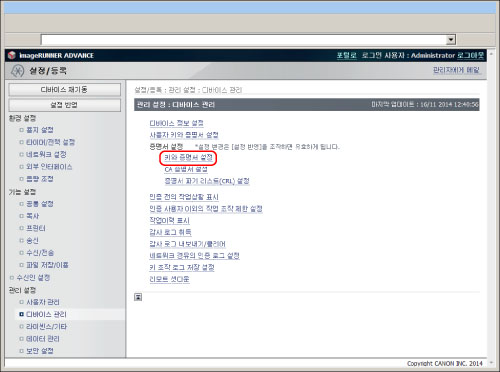
3.
[찾아보기...]를 클릭합니다.
4.
표시되는 대화상자에서 설치할 키 페어 파일 및 증명서 파일을 선택하고 → [열기]를 클릭합니다.
[파일 경로]에 대해 입력할 수 있는 최대 문자 수는 파일 확장자 ".pfx" 또는".p12"를 제외하고 20자입니다. 20자 이내로 설치할 파일 이름을 지정합니다.
5.
[설치 시작]을 클릭합니다.
|
참고
|
|
미리 설치된 키 페어 및 서버 증명서가 기기에 등록되어 있습니다. 또한 미리 설치된 키 페어와 서버 증명서를 사용하여 암호화된 SSL 통신을 수행할 수도 있습니다. 또한 암호화된 SSL 통신용으로 기기의 조작 패널에서 생성 및 등록된 키 페어 및 서버 증명서를 사용할 수도 있습니다.
|
CA 증명서 파일 설치
기기와 함께 사용할 수 있는 키 페어 및 증명서 알고리즘은 아래와 같습니다.
RSA의 경우:
|
서명 알고리즘
|
키 알고리즘
|
|
SHA1/SHA256/SHA384*/SHA512*/MD2/MD5
|
RSA 512/1024/2048/4096
|
*지시하는 알고리즘은 키 길이가 1024비트 보다 길거나 같을 경우에만 사용할 수 있습니다.
DSA의 경우:
|
서명 알고리즘
|
키 알고리즘
|
|
SHA1
|
DSA 1024/2048/3072
|
ECDSA의 경우:
|
서명 알고리즘
|
키 알고리즘
|
|
SHA1/SHA256/SHA384/SHA512
|
ECDSA P256/P384/P521
|
기기와 함께 사용할 수 있는 키 페어 형식 및 증명서는 아래와 같습니다.
|
증명서 형식
|
확장
|
|
X.509 DER
|
cer
|
|
참고
|
|
CA 증명서 파일 등록에 대한 자세한 내용은 "CA 증명서 파일 등록/편집."을 참고하십시오.
이 작업은 필요한 권한을 가진 사용자만 수행할 수 있습니다. 자세한 내용은 "관리자 설정."을 참고하십시오.
|
1.
[설정/등록] → <관리 설정>에 대해 [디바이스 관리]를 클릭합니다.
2.
[CA 증명서 설정] → [CA 증명서 등록] → [설치...]를 클릭합니다.
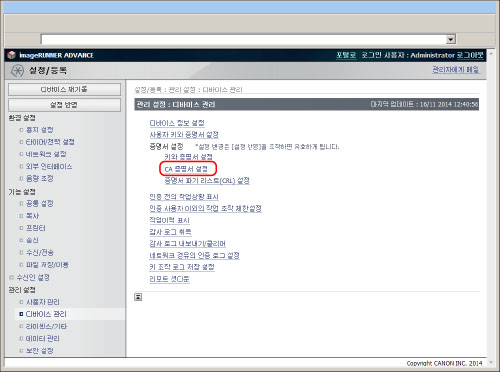
3.
[찾아보기...]를 클릭합니다.
4.
표시되는 대화상자에서 설치할 CA 증명서 파일을 선택하고 → [열기]를 클릭합니다.
[파일 경로]에 대해 입력할 수 있는 최대 문자 수는 파일 확장자 ".cer"를 제외하고 20자입니다. 20자 이내로 설치할 파일 이름을 지정합니다.
5.
[설치 시작]을 클릭합니다.
증명서 호출 리스트(CRL) 등록/확인/삭제
이 기능은 증명서 호출 리스트(CRL)를 등록/확인/삭제합니다.
기기와 함께 사용할 수 있는 증명서 알고리즘은 아래와 같습니다.
RSA의 경우:
|
서명 알고리즘
|
|
SHA1/SHA256/SHA384/SHA512/MD2/MD5
|
DSA의 경우:
|
서명 알고리즘
|
|
SHA1
|
ECDSA의 경우:
|
서명 알고리즘
|
|
SHA1/SHA256/SHA384/SHA512
|
기기와 함께 사용할 수 있는 증명서 형식은 아래와 같습니다.
|
증명서 형식
|
확장
|
|
CRL, DER
|
crl
|
|
참고
|
|
증명서 호출 리스트 (CRL) 등록에 대한 자세한 정보는 "증명서 호출 리스트를 사용하여 증명서 유효성 검증."을 참고하십시오.
이 작업은 필요한 권한을 가진 사용자만 수행할 수 있습니다. 자세한 내용은 "관리자 설정."을 참고하십시오.
|
1.
[설정/등록] → <관리 설정>에 대해 [디바이스 관리]를 클릭합니다.
2.
[증명서 파기 리스트(CRL) 설정]을 클릭합니다.
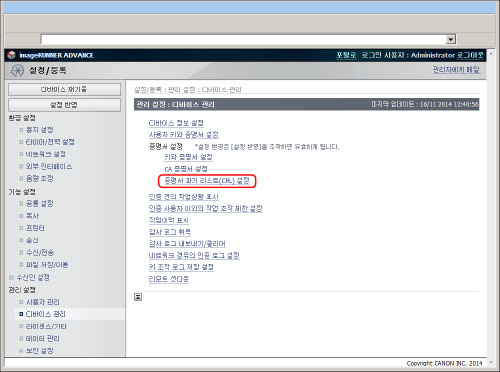
증명서 호출 리스트(CRL)를 등록할 경우
[CRL 등록...] → [찾아보기...]를 클릭합니다.
등록을 원하는 증명서 호출 리스트(CRL)를 선택합니다.
[등록]을 클릭합니다.
|
중요
|
|
다음의 경우 증명서 호출 리스트(CRL)를 등록할 수 없습니다.
50개 이상의 증명서 호출 리스트(CRL)를 등록하려는 경우
증명서 호출 리스트(CRL)의 파일 크기가 1 MB 이상일 경우
지원하지 않는 서명 알고리즘을 사용할 경우
증명서 호출 리스트(CRL)에 1,000개 이상의 만료된 증명서가 등록된 경우
|
증명서 호출 리스트(CRL)를 확인할 경우
확인을 원하는 증명서 호출 리스트(CRL)를 클릭 → [CRL 검증]을 클릭합니다.
증명서 호출 리스트(CRL)를 삭제할 경우
삭제를 원하는 증명서 호출 리스트(CRL)를 확인하고 → [삭제]를 클릭합니다.
사용자 서명 증명서 및 키 페어 설치/확인/삭제
이 기능은 전자 서명 파일에 포함된 사용자 증명서 파일 및 키 페어 파일을 설치/확인/삭제합니다.
Universal Send Digital User Signature Kit를 활성화하고 사용자 인증 사용을 사용하여 기기에 로그인한 경우에만 이 기능을 사용할 수 있습니다.
기기와 함께 사용할 수 있는 키 페어 및 증명서 알고리즘은 아래와 같습니다.
RSA의 경우:
|
서명 알고리즘
|
키의 길이/종류
|
|
SHA1
|
RSA 1024/2048
|
기기와 함께 사용할 수 있는 키 페어 형식 및 증명서는 아래와 같습니다.
|
증명서 형식
|
확장
|
|
PKCS#12
|
.pfx/.p12
|
1.
[설정/등록] → <관리 설정>에 대해 [디바이스 관리]를 클릭합니다.
2.
[사용자 키와 증명서 설정]을 클릭합니다.
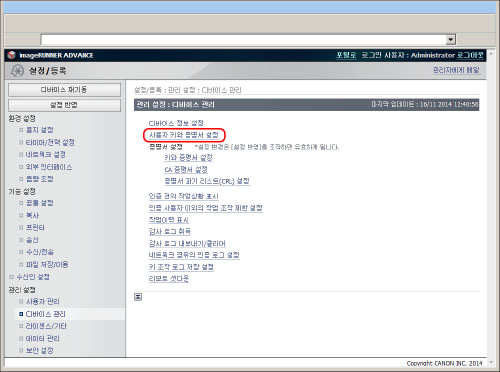
관리자가 로그인한 경우 등록된 모든 사용자 키 페어 및 증명서 파일이 표시됩니다. (See "관리자 설정.")
일반 사용자가 로그인한 경우 해당 사용자 키 페어 파일과 증명서 파일만 표시됩니다.
사용자 키와 증명서를 설치할 경우
[설치...]를 클릭하고 → 설치할 키 페어 및 증명서 파일의 경로와 비밀키의 비밀번호를 입력한 후 → [설치 시작]을 클릭합니다.

파일 이름에 입력할 수 있는 최대 문자 수는 파일 확장자 ".p12" 또는 ".pfx"를 제외하고 20자입니다. 설치할 파일의 이름을 20자 이내로 지정합니다.
|
중요
|
|
사용자당 하나씩 최대 100개의 사용자 증명서 파일을 설치할 수 있습니다. 100개를 초과하는 증명서 파일을 설치하려 하거나 한 명의 사용자에 대해 두 개 이상의 사용자 증명서 파일을 설치하려 할 경우 [설치 시작]을 누르면 에러가 표시됩니다.
|
사용자 키 페어 파일을 확인/삭제할 경우
사용자 키 페어 파일을 확인할 경우
키 페어 파일을 클릭합니다.
사용자 키 페어 파일을 삭제할 경우
삭제할 사용자 키 페어 파일을 선택하고 → [삭제]를 클릭합니다.